In doua articole mai vechi am aratat cum poate fi schimbata locatia de default pentru salvarea automata a screenshot-urilor (aici) si cum putem sa schimbam formatul default .PNG intr-un alt format imagine (.JPG, .TIFF, .PDF, .GIF) pentru fisierele „Screen Shot” (aici) facute pe macOS.
Utilizatorii de Mac stiu ca in comparatie cu Windows, pe laptopurile si calculatoarele Apple screenshot-urile se salveaza mult mai usor si pot fi stabilite combinatii de taste personalizate (keyboard shortcuts) in functie de ce anume vrem sa capturam si cum dorim sa fie salvata captura. Aceste setari se gasesc in „System Preferences” → „Keyboard” → „Screenshots”.
De aici putem decide ce combinatie de taste sa folosim pentru salvarea automata pe hard a unui screen shot sau pentru salvarea in clipboard.
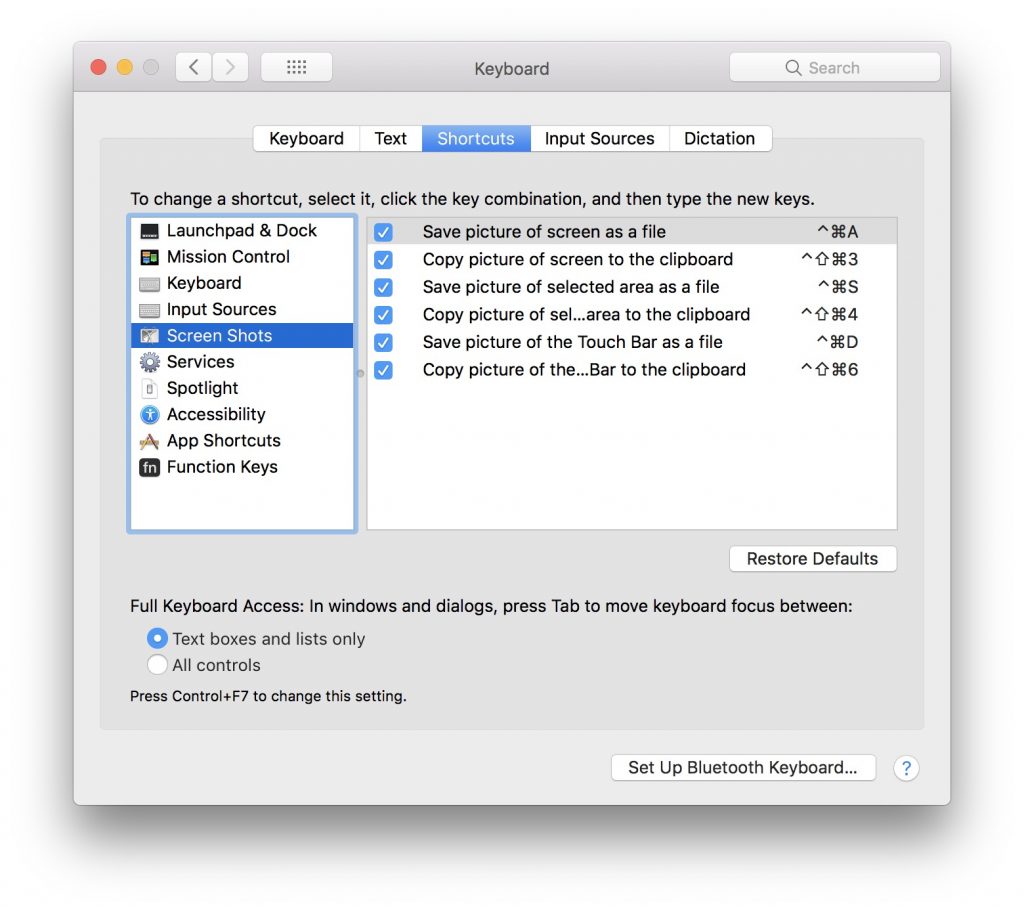
Modelele mai noi de MacBook Pro ofera suport pentru ScreenShot si in Touch Bar. De aici utilizatorul poate decide unde sa fie salvata capura de ecran si ce portiune din ecran sa fie surprinsa in captura.
Atat capturile de ecran salvate prin combinatie de taste cat si cele facute cu ajutorul functiei din Touch Bar, se salveza pe hard in locatia aleasa de noi (sau pe Desktop) cu un nume default de forma „Screen Shot -data-„.
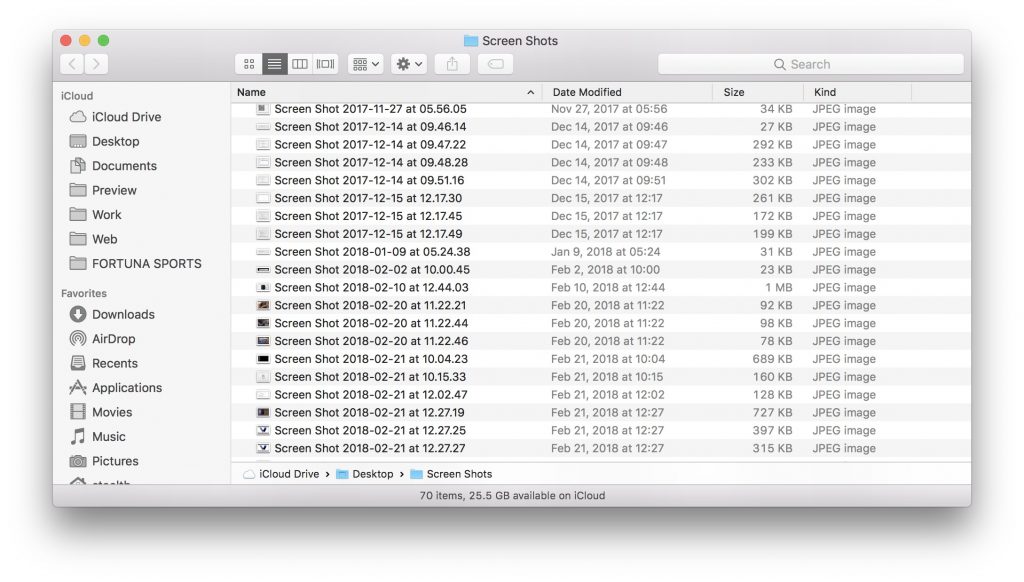
Daac dorim ca numele fisierul salvat sa fie altul decat „Screen Shot” il putem schimba folosind o linie de comanda simpla in Terminal.
Cum schimbam numele default ale fisierelor „Screen Shot” pe macOS
1. Deschidem „Terminal” si executam linia de comanda:
defaults write com.apple.screencapture name "iHowTo.Tips"
Inlocuti numele „iHowTo.Tips” cu cel dorit de dvs.
2. Restartati interfata Mac cu linia de comanda:
killall SystemUIServer
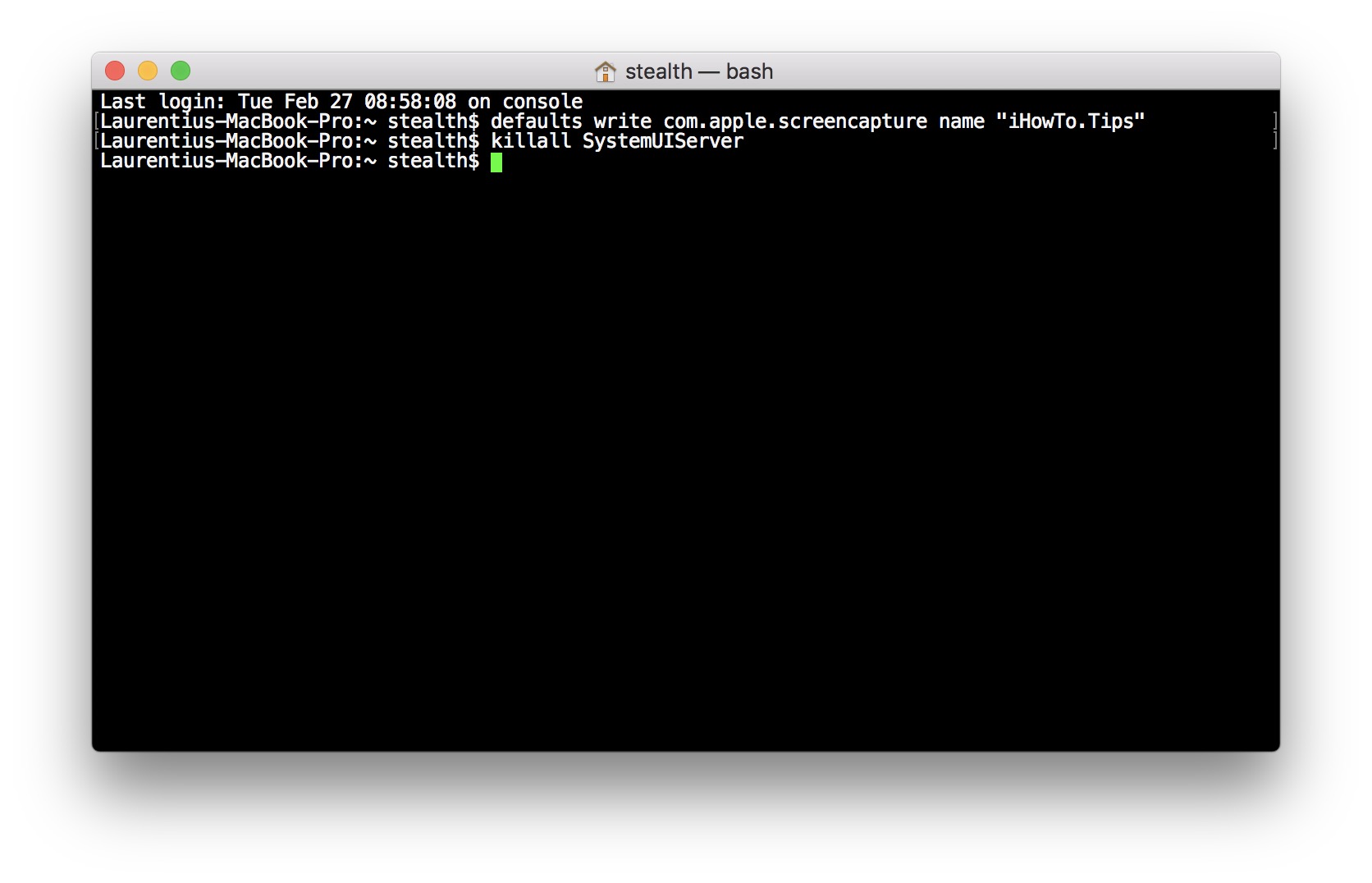
Noile screenshot-uri se vor salva cu numele de fisier de forma „iHowTo.Tips 2018-02-27 at 10.48.20„.
Ca sa reveniti la setarile initiale este usor de inteles ce trebuie facut. Doar puneti numele „Screen Shot” in prima linie de comanda.










